当前位置:首页 > 帮助中心 > 老电脑可以装系统吗?老电脑重装系统教程【详细教程】
老电脑可以装系统吗?老电脑重装系统教程【详细教程】
老电脑可以装系统吗?老电脑可以装系统,但需要选择与硬件配置相匹配系统去安装,比如说它配置不怎么好的话,就不要勉强安装win10系统。不然,你只会得到一个开机就卡顿的电脑,甚至你连日常使用的软件都还没安装,你说多难搞。好啦,下面就来看看老电脑重装系统教程详细教程。
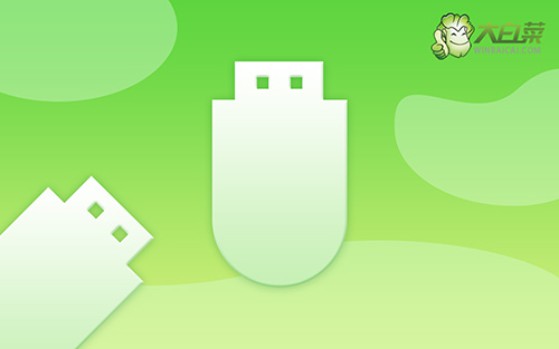
一、重装系统工具
镜像版本: Windows 7企业版
工具软件:大白菜u盘启动盘制作工具(点击红字下载)
二、重装系统准备
1、在准备制作U盘启动盘之前,请确保U盘具备充足的可用空间,至少需要8GB以确保操作的稳定性。
2、请务必从官方网站下载专门的软件工具来创建U盘启动盘,切勿下载未知来源的软件,以免导致电脑出现问题。
3、选择合适的Windows系统镜像需格外谨慎,如果不确定安全下载源,请访问可信赖的网站,比如“msdn我告诉你”,获取可靠的系统镜像。
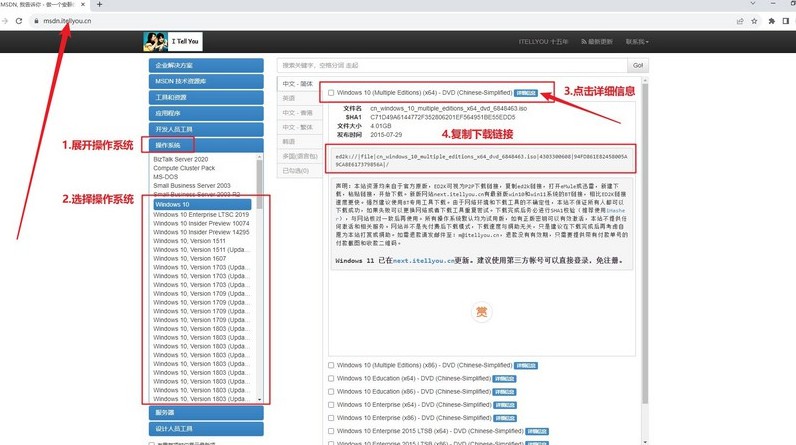
三、重装系统步骤
一、准备大白菜U盘
1、访问大白菜官网,认准winbaicai,下载合适的U盘启动盘制作工具压缩包,并解压打开备用。
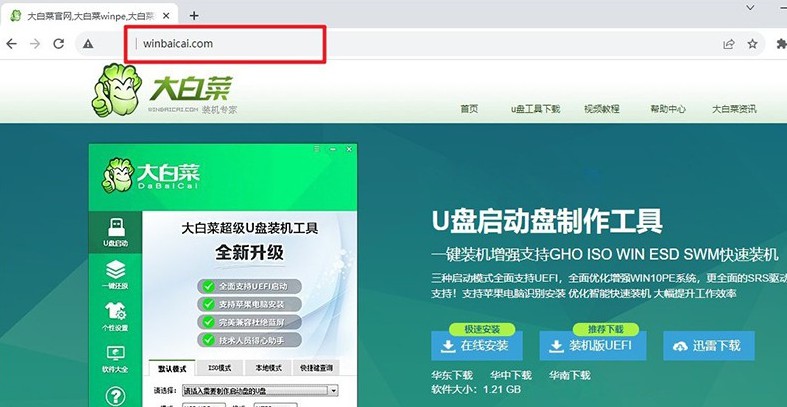
2、将一个容量为8GB的U盘连接至电脑,如图默认设置,点击“一键制作成USB启动盘”即可进行制作。
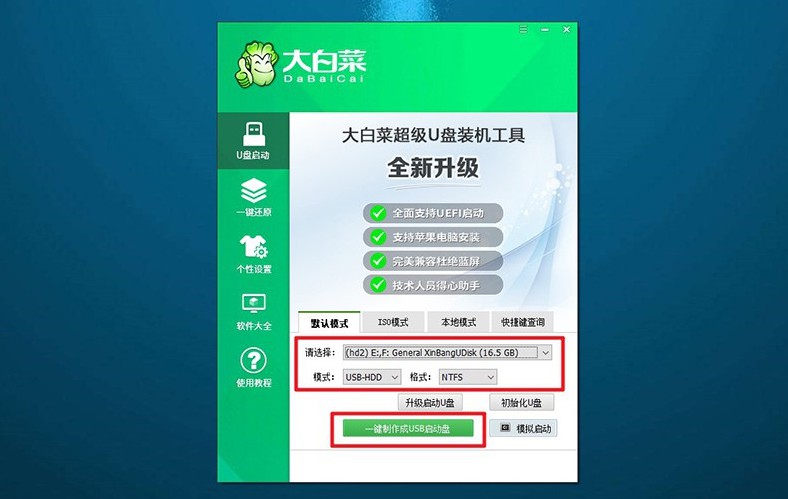
3、制作完成后,你可以选择将系统镜像保存在U盘启动盘中以备使用。
二、启动大白菜U盘
1、后续设置启动需要快捷键,先查询电脑对应的u盘启动快捷键,记下来后续使用。
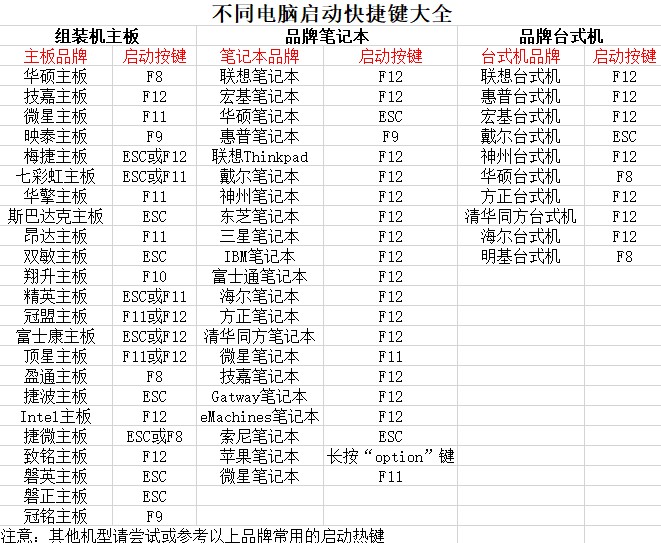
2、重启电脑,在开机画面出现之前,快速按下U盘启动的快捷键,进入启动界面,选择U盘对应的选项并按回车。
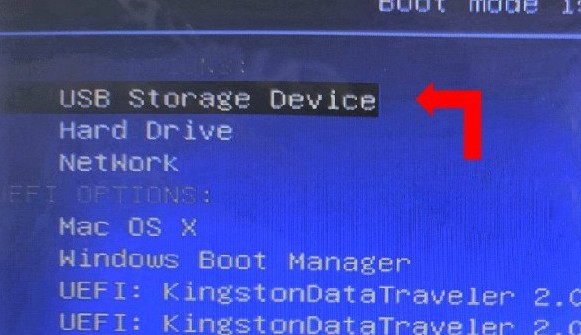
3、进入大白菜主菜单后,选择【1】选项并按回车,即可进入U盘WinPE桌面。
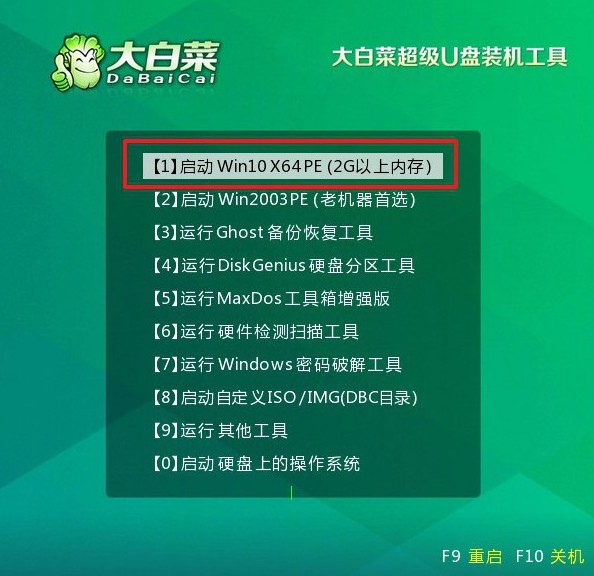
三、大白菜U盘安装电脑系统
1、在U盘WinPE桌面中,启动一键装机软件,选择之前存储在U盘中的系统镜像,在C盘上进行安装,然后点击“执行”。
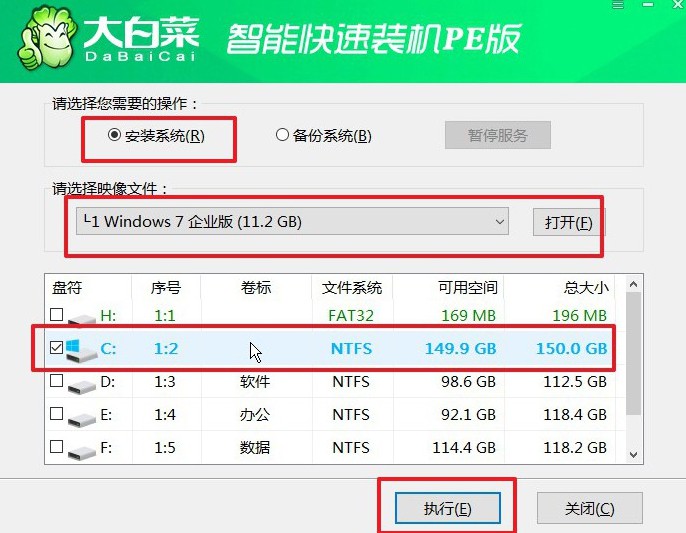
2、弹出还原设置窗口后,选择默认选项,点击“是”。
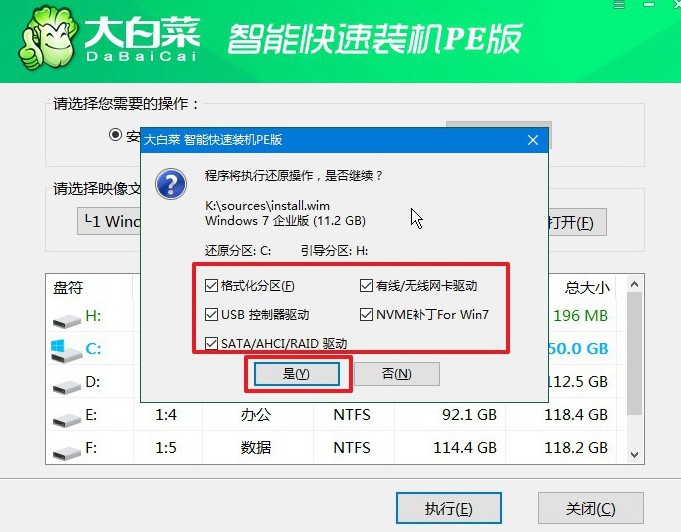
3、弹出显示重装系统进程界面后,注意勾选界面中的“完成后重启”选项。
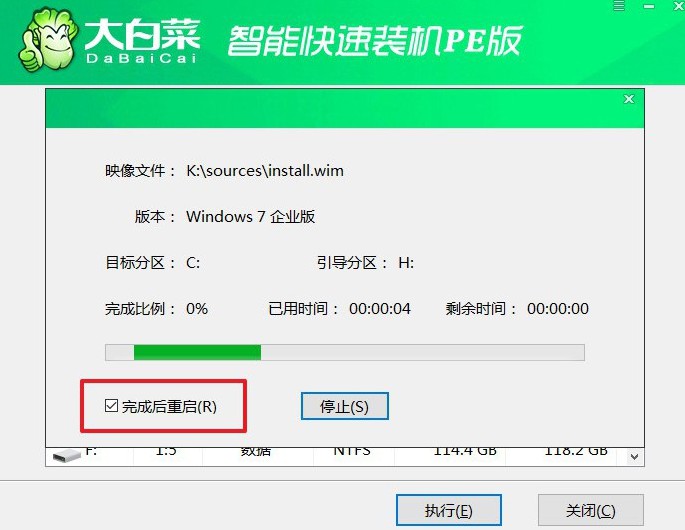
4、最后,大白菜装机软件将自动安装Windows系统,无需额外操作。

四、重装系统问题
win10重装系统后桌面上的文件怎么找回?
检查Windows.old文件夹:在重装系统时,Windows会将旧系统文件保存在一个名为Windows.old的文件夹中。浏览到C:\Windows.old\Users\YourUsername\Desktop(“YourUsername”是你的用户名)路径,你可能会找到桌面上的文件。
使用数据恢复软件:有许多免费或付费的数据恢复软件可用,它们可以扫描你的硬盘并尝试恢复删除或丢失的文件。一些常见的数据恢复软件包括Recuva、EaseUS Data Recovery Wizard、MiniTool Power Data Recovery等。下载并安装其中一个软件,并按照指南扫描你的硬盘,看看是否能找回被删除的文件。
检查其他位置:有时候文件可能被放置在其他位置,而不仅仅是桌面。你可以在“文档”、“图片”、“视频”等文件夹中查找。你还可以使用Windows搜索功能,搜索你记得文件名的关键字,看看是否能找到文件。
虽然这些方法都有一定的机会来找回桌面上的文件,但并不是100%成功的。因此,这也提醒了我们重要数据的备份是多么重要。在未来,为了避免类似情况,建议你定期备份你的文件。
就这样,我们完成了老电脑重装系统教程详细教程。系统安装需要注意什么?那必然是硬件是都适配呀,不然安装了不合适的系统是没法好好用的。一般来说,如果旧电脑有配置7代酷睿或更新的CPU,可以考虑安装Win10系统,不然还是选择win7好。

